1、新建图层,颜色FEE7D6选择,要根据中的人物肤色来进行详细的设置。图层的模式为叠加数值25%,用画笔20%在脸部和脖子处轻轻涂抹。力度适宜。现在来做人物五官的细化,抠出嘴部,按Ctrl+J进行羽化复制,用涂抹工具对唇部进行涂抹,使唇部皮肤变得柔和细腻,注意强度不能太大,否则会变得很夸张。
2、新建图层,给唇部和脸部上色,颜色为FDC1D6,图层模式为颜色,用画笔在唇部和脸侧进行涂抹,用减淡工具,范围是高光,曝光度25%画出唇部的高光部分,用加深工具,范围是中间,曝光度20%,加强唇部对比。
3、新建图层,颜色为8E1A25,画笔像素为3,画出内侧内线,然后像素为2画出唇部外侧线条,(高光部分线条建蒙板减淡些)对鼻子进行圈选羽化,复制,用涂抹工具对鼻子周围进行柔和细化,接着用减淡工具范围是高光,曝光度20%,加强下鼻子的高光部分,然后用颜色422B2D,笔刷为2像素画出鼻子的轮廓线(线条如果淡了用加深工具来弥补下)。
4、对眼睛眉毛圈选羽化复制,用涂抹工具对眼睛眉毛周围皮肤进行柔和细化,接着用减淡工具范围是高光,曝光度15%,加强下眼眶的高光部分,用加深工具范围是中间,加深眼睛周边的线条,用涂抹工具对眼珠部分进行涂抹细化,看起来更柔和些,用加深工具对黑眼珠部分加深,用减淡工具范围是高光,曝光度20%加强眼珠的高光部分,使看起来眼睛更明亮,颜色080101,画笔像素3,画出睫毛部分,(线条颜色深浅可用加深减淡工具来弥补)睫毛线条也可以用路径等一些方法勾出。
5、用涂抹工具把眉形涂抹的漂亮些,眉头粗点颜色稍深一点,后面顺着涂抹淡化下去,然后用画笔2个像素在眉前端画出眉毛线条,使眉毛更有层次,涂抹工具选择适合头发的画笔,(根据头发的纹理设置画笔形状),涂抹过程中要顺着头发的纹理涂抹,不要太过力,涂抹的要均匀,发梢部分用正常的画笔涂抹来衔接上,(涂抹头发一定要细心)。
6、画出头发的质感来,新建图层,图层模式为叠加,选择铅笔像素为1,(数值根据人物大小来定),颜色为DFDFDF顺着头发的纹理画出流畅的线条,马尾部分可选择画笔工具,带分叉的一些笔刷淡淡顺着纹理画上,颜色图层模式同上。
7、新建图层,正常模式,选择画笔工具,像素为1,不透明度60%,流量80%,颜色为白色,画出前额动感发丝,在衣服褶皱等部分,要用涂抹工具,进行柔和的修饰,再用减淡工具,选择高光范围,曝光度百分之二十。加强衣服和首饰的高光度。再对于的整体,进行最后一次锐化,数值不要过高,8就足够了。再使用一次减淡工具,把高光的部分,稍微的进行一下细节的处理和加工,颜色光调,都校正修整一下。有时依据你的需要,在背景上添加一些灯光效果,这样能够凸显出人物的形态美。合成之后,这样一张手绘质感的照片,就完成了。
工具\材料
无他相机
1、首先打开手机应用商店搜索“无他相机”下载安装,如下图所示,点击打开。
2、打开软件如下图所示,点击“素描画”选项打开。
3、添加自己需要编辑的照片,如下图所示,点击添加。
4、如下图所示,添加完成保存即可。
欢迎分享,转载请注明来源:表白网

 微信扫一扫
微信扫一扫
 支付宝扫一扫
支付宝扫一扫
评论列表(0条)